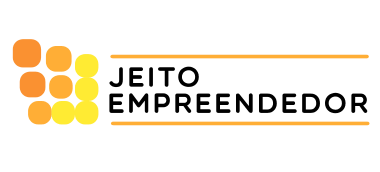Como Usar o FreeMind (Completo) – Crie Você Mesmo Seus Mapas Mentais
 Você sabe Como Usar o FreeMind? Você sabe o que é FreeMind? Então, o objetivo desse Artigo que vem acompanhado de um super vídeo é o conteúdo dessa semana.
Você sabe Como Usar o FreeMind? Você sabe o que é FreeMind? Então, o objetivo desse Artigo que vem acompanhado de um super vídeo é o conteúdo dessa semana.
Já ouviu falar de Mapa Mental?
Segundo Wikipédia é o nome dado para um tipo de diagrama, sistematizado pelo psicólogo inglês Tony Buzan, voltado para a gestão de informações, de conhecimento e de capital intelectual; para a compreensão e solução de problemas; na memorização e aprendizado; na criação de manuais, livros e palestras; como ferramenta de brainstorming (tempestade de ideias); e no auxílio da gestão estratégica de uma empresa ou negócio.
Em resumo, Mapa Mental é uma forma de organizar suas ideias, de colocar um assunto extenso em poucas palavras.
Essa é uma ótima forma para que você, por exemplo, faça uma palestra, dê uma aula, ou outra coisa do tipo.
A Ferramenta está disponível em um site onde você o usa de forma online sem que haja necessidade de instalar em seu computador.
Outra forma de uso é você baixando e instalando no seu computador, e pode ser encontrado na internet.
As duas formas são gratuitas e existe muitos recursos que dão condição de se criar um ótimo mapa mental.
No vídeo abordo quase todos os comandos, que não são poucos, de forma simples e explicativa.
Então vamos ao Artigo e aprenda Como Usar o FreeMind e aproveite essa super ferramenta.
Compartilhe Esse Artigo Com Seus Amigos No Google+
Como Usar o FreeMind: Roteiro do Vídeo do FreeMind
1. Onde Baixar
# https://freemind.br.uptodown.com/windows
2. Assuntos a Serem Abordados Sobre o Programa
2.1 Comando no Botão Direito
I
# Editar nó;
# Editar nó com texto longo;
# Remover nó;
# Copiar e Copiar simples;
# Novo nó;
# Como adicionar um nó filho;
# Como adicionar um nó irmão para cima e para baixo das duas formas (com o botão direito e no menu ou clicando no Enter);
# Ícones;
# Mudar a posição clicando e arrastando;
# Mostrar onde desfazer;
ÍCONES
# Mostras os Ícones na barra lateral
FORMATAR
# Estilo Bolha e Ramificar;
# Fontes e estilos de fontes;
# Cor do nó -> é a cor do texto na bolha ou ramificação;
# Cor do fundo do nó;
# Cor das bordas;
# Estilo das bordas ( Tem 04 estilos);
# Largura das Bordas;
INSERIR
# Nuvem;
ESTILO
# Mostrar os estilos;
2.2. Comandos na Barra de Ferramentas
IARQUIVO
# Exportar – Mostrar as opções para se salvar;
# Importar – Caso tenha algum arquivo que abra no Free Mind;
# Salvar;
# Configurar página;
# Configurar impressão;
# Visualizar impressão;
EDITAR
# Copia Formatação;
# Cola Formatação;
VISUALIZAR
# Seleção Retangular, não é fixa, é legal para a explicação;
INSERIR
# Já vimos tudo;
FORMATAR
# Layout Automático;
# Nó Piscante; para parar de piscar, volte na opção Nó Piscante e desmarque.
NAVEGAR
# Mover para a Raiz;Subir o Nó;
# Descer o Nó;
# Nó Esquerdo;
# Nó Direito;
# Ocultar;
# Ocultar e exibir filhos;
EXTRAS
# Unir nós;
Espero que tenha gostado do vídeo e que possa fazer uso dessa ferramenta super interessante.
Compartilhe Esse Artigo Com Seus Amigos No Facebook
Caso tenha alguma dúvida, deixe seu comentário abaixo do artigo e não esqueça de visitar nosso Canal no Youtube e se inscrever, você terá acesso a todos os vídeos.
Até Breve!!!
Jota.